
この記事では、この問題を解決するためのコンピュータがメモリカードを表示しない場合があります。
コンピュータはメモリカードを表示しません
問題を解決するためには、原因を見つける必要があります。その理由は、ハードウェアとソフトウェアの両方にすることができます。コンピュータがSDまたはMicroSDを見たくないときに実行する必要があるステップバイステップを検討してください。ステップ1:フラッシュカードとカーディードカードの確認
SDカードの保守容易性を確認してください。これを行うには、別のコンピュータやラップトップに接続するのに十分です。また、同じモデルの別のメモリカードがある場合は、コンピュータで認識されているかどうかを確認してください。もしそうであれば、コンピュータ上のカートリダーが動作しており、その問題は地図自体にあります。メモリカードが故障した理由は、動作中またはその物理的摩耗中に誤った抽出である可能性がある。この場合は、SDカードのパフォーマンスを復元することを試みることができます。このために、専門家は2つの方法を識別します。
- 低レベルフォーマットHDDローレベルフォーマットツールの有用性。それを使用するには、次のようにします。
- HDDローレベルフォーマットツールユーティリティをダウンロードしてインストールします。
- プログラムを開始するときは、メモリカードを選択して[続行]ボタンをクリックしてください。
- 新しいウィンドウで、[ローレベルのフォーマット]セクションを選択します。
- データが破棄されることが警告ウィンドウが開き、「このデバイスのフォーマット」をクリックします。
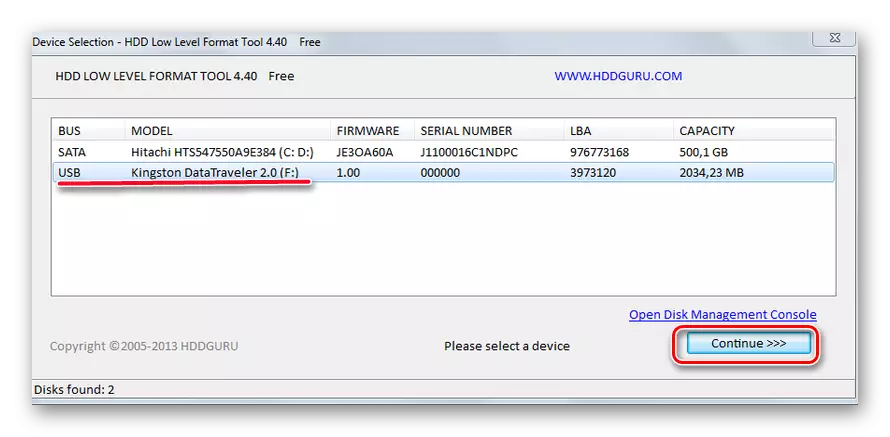
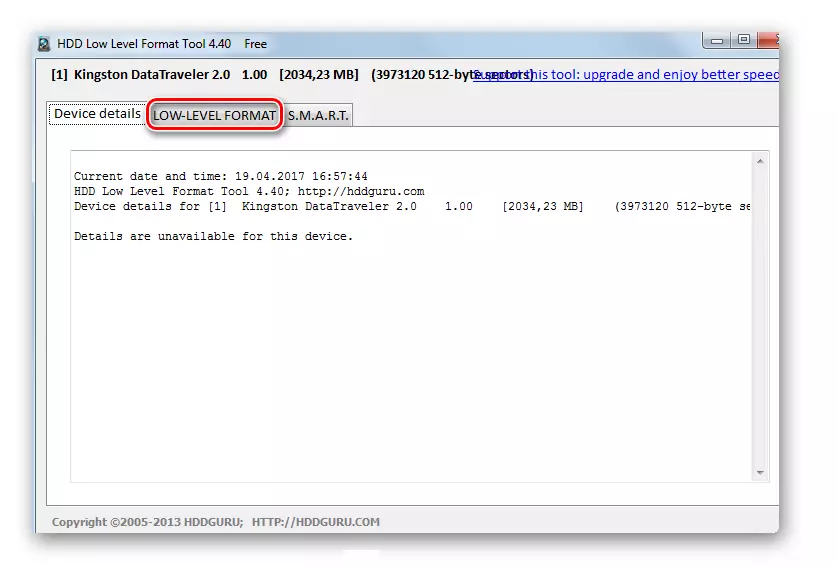
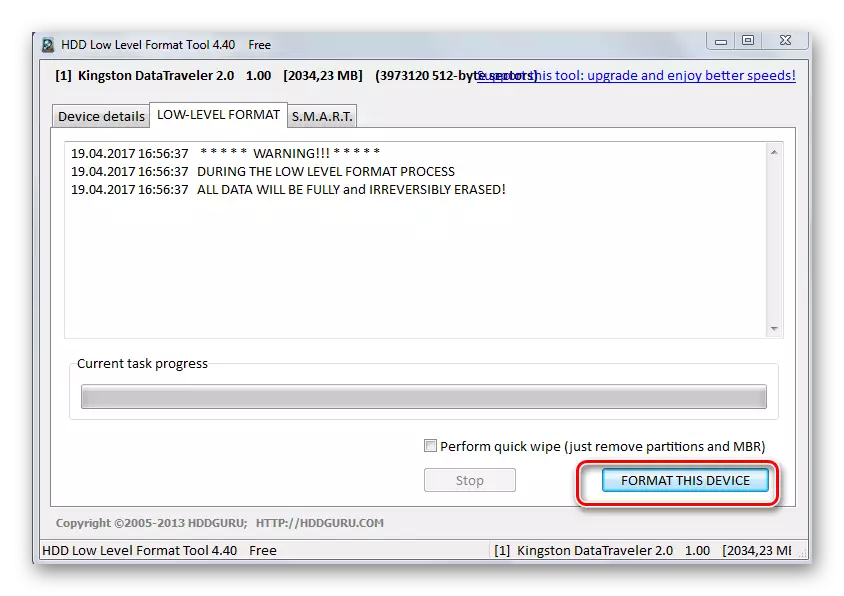
そのような手順はあなたのメモリカードを命に戻すのに役立ちます。
- SDFormatterプログラム SD、SDHCおよびSDXCメモリカードをフォーマットすることを目的としています。その使用は次のとおりです。
- SDFormatterをインストールして実行します。
- 開始すると、プログラムはメインウィンドウに表示されている接続メモリカードを定義します。
- 「オプション」ボタンをクリックして、フォーマットの設定を設定してください。
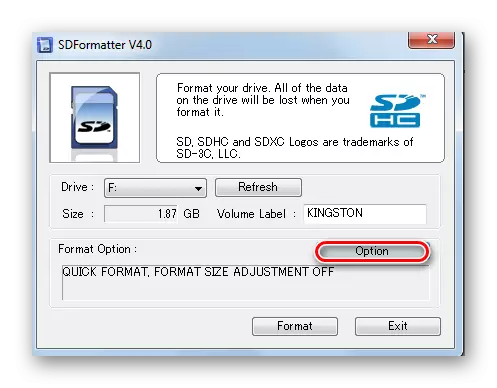
ここで「クイック」は高速フォーマット、 "FULL(ERASE)" - データを消去したフルフォーマット、および "full(上書き)" - 上書きでいっぱいです。
- 「OK」をクリックしてください。
- メインウィンドウに戻るには、[フォーマット]をクリックすると、メモリカードのフォーマットが開始されます。
プログラムは自動的にFAT32ファイルシステムを設定します。
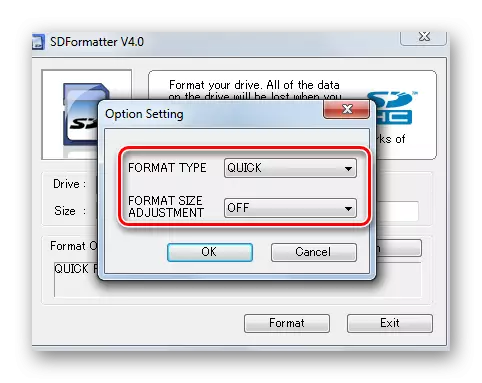
このユーティリティを使用すると、メモリカードのパフォーマンスを迅速に復元できます。パスワードで保護されている場合、プログラムはカードをフォーマットできません。
カードリーダー自体がメモリカードを表示しない場合は、サービスオフィスを参照する必要があります。デバイスを緊急に使用する必要がある場合は、一時的な解決策を使用できます.USBポートを介してラップトップに接続できるポータブルカードリーダーを使用します。

フラッシュカードが栄養不足のためコンピュータによって決まっていないことが起こります。これは大量のドライブ、誤った電源装置およびUSBポートの過負荷で可能です。
モデルの不適合性に問題があります。 2つの種類のメモリカードがあります.SDのアドレッシングを持つSDとセクタルアドレッシングを備えたSDHC。 SDDデバイスにSDHCカードを挿入すると、それは決定されないかもしれません。この状況では、SD-MMCアダプタを使用してください。コンピュータのUSBポートにも挿入されています。一方、さまざまな種類のメモリカード用のコネクタがあります。

ステップ2:Windowsの障害を確認する
オペレーティングシステムの障害に関連するコンピュータによってメモリカードが認識されない原因は、次のとおりです。
- 無効なBIOS設定。たとえば、USBデバイスのサポートは有効になっていません。私たちの命令はBIOSを正しく設定するのに役立ちます。
レッスン:BIOSのフラッシュドライブからダウンロードを設定する方法
- Windowsの誤った割り当て接続カードの文字。この競合を解決するために、いくつかの簡単な操作を実行してください。
- 途中で完成する:
「コントロールパネル」 - >「システムとセキュリティ」 - >「管理」 - >「コンピュータ管理」
- この項目をダブルクリックし、その後、ウィンドウの左側にある「ドライブ管理」を選択します。
- インストールされたディスクのリストでカードを選択し、マウスの右ボタンはポップアップメニューを呼び出します。
- 項目「ディスクの文字やディスクへのパスの変更」を選択します。
- 表示されるウィンドウで、[変更]をクリックします。
- システムで起動されていない文字を選択してください。
- [OK]をクリックします。
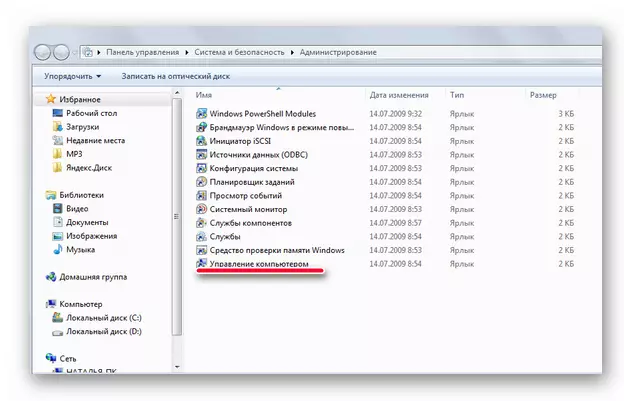
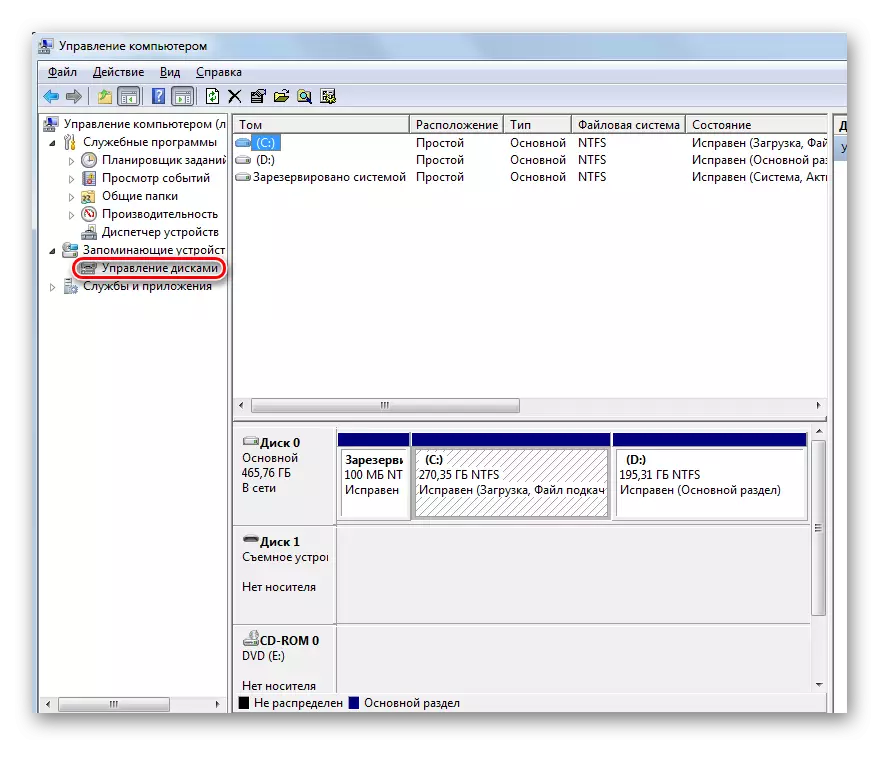

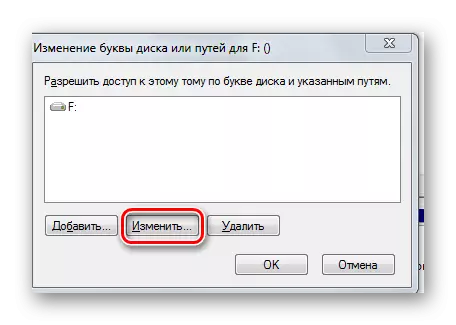
レッスン:メモリーカードをフォーマットする方法
- 途中で完成する:
- ドライバーの問題。このコンピュータで決定される前のメモリカードが決定された場合は、誤動作が可能です。この場合は、システムリカバリを実行してください。
- [スタート]メニューに移動してから[サービスプログラム]を開き、[システムの復元]を選択します。
- 回復のポイントを選択してください。
- 「次へ」をクリックしてください。
- メモリカードで最後に取り組んだ日付を選択できます。
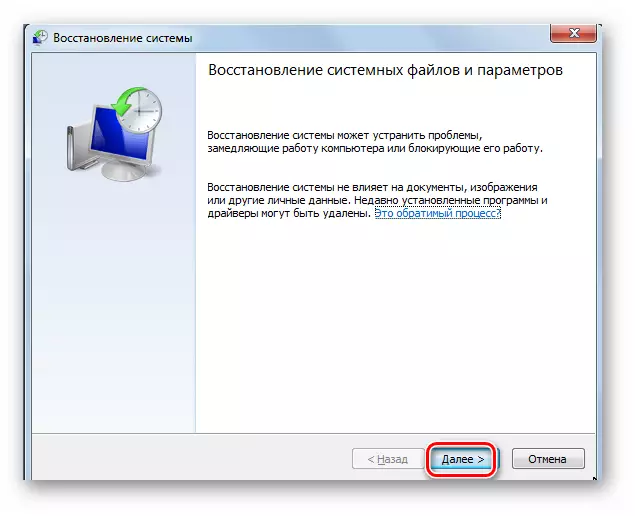
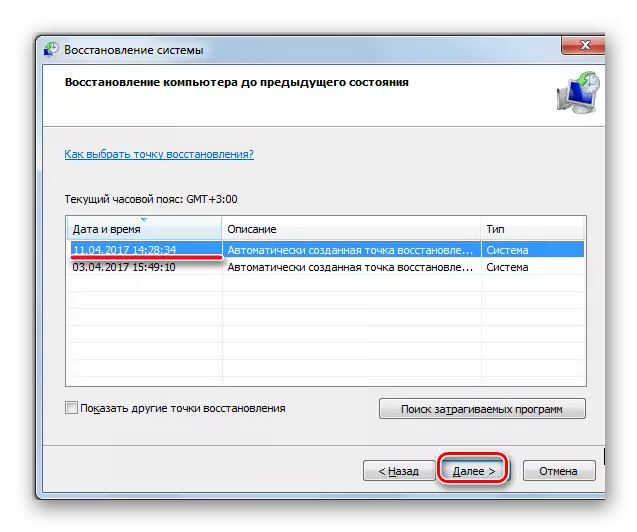
問題がこれにある場合は、排除されます。しかし、それはそうでなければ起こります。特定のSDカードがコンピュータに挿入されている場合は、それを使用することができ、特定のドライバをインストールする必要があります。この場合、製造元のサイトまたは特別なソフトウェアは役立ちます。
時代遅れのドライバDriverPackソリューションを見つけて更新するのに非常に人気があります。それを使用するには、次のようにします。
- DriverPackソリューションをインストールして実行します。
- 開始すると、プログラムは自動的にインストールされているドライバのシステム構成とバージョンをチェックし、完了時に分析結果が表示されます。
- 「コンポーネントの自動設定」アイテムをクリックしてください。
- アップデートのインストールを待ちます。
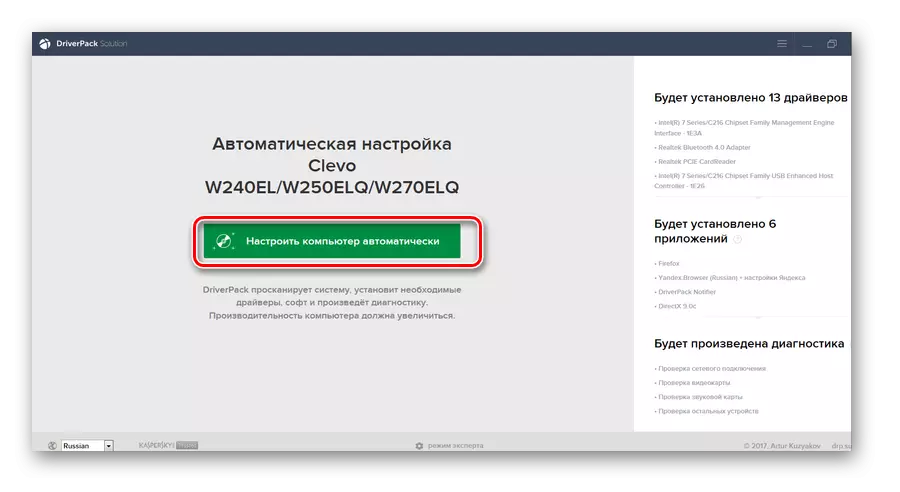
サイトメーカーをあなたのメモリーカードを取るための最高のドライバー。それで、たとえば、Transcendカードの場合、公式のWebサイトに行くのが良いです。未認証されたサイトを持つドライバのインストールはあなたのコンピュータに害を及ぼす可能性があることを忘れないでください。
ステップ3:ウイルスを確認してください
アンチウイルスプログラムをコンピュータにインストールする必要があります。問題を解決するために、フラッシュカードと一緒にコンピュータをスキャンしてウイルスをスキャンして感染ファイルを削除します。これを行うには、「コンピュータ」で右クリックし、ドロップダウンメニューを呼び出してそこにある[スキャン]項目を選択します。
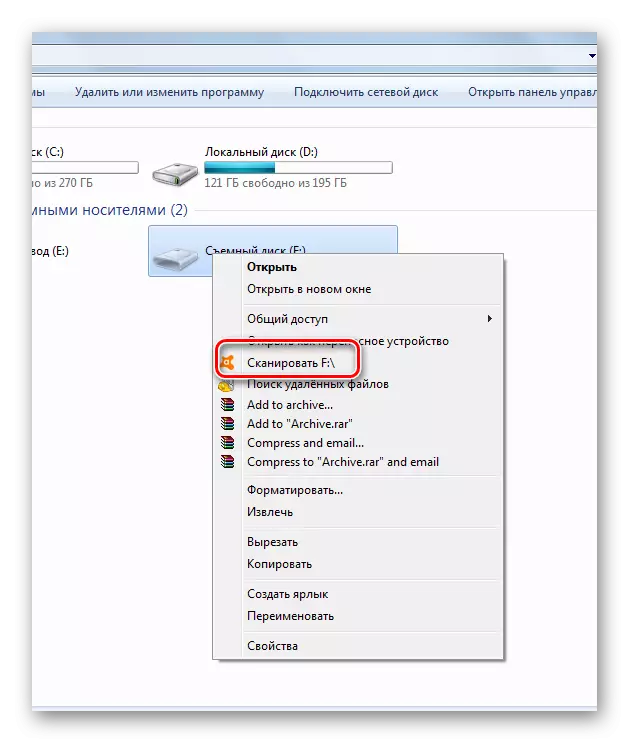
多くの場合、ウイルスはファイルの属性を "hidden"に変わりますので、システム設定を変更した場合に見ることができます。これを行うために、これは何です。
- 「コントロールパネル」、次に「システムとセキュリティ」と「フォルダ設定」に進みます。
- 「表示」タブを入力してください。
- 「隠しファイルとフォルダを表示」パラメータで、マークを設定します。
- [OK]をクリックします。

多くの場合、フラッシュカードの感染後、ウイルスはそれをフォーマットしてデータが失われなければなりません。
メモリカードのデータが最も不適切な瞬間に消えることができることを忘れないでください。したがって、定期的にバックアップしてください。これによって、重要な情報の喪失から身を守るでしょう。
参照:コンピュータがフラッシュドライブを表示しない場合のマニュアル
